Jak skonfigurować usługę Azure Cloud Service (klasyczną)
Ważne
Cloud Services (wersja klasyczna) jest teraz przestarzała dla nowych klientów i zostanie wycofana 31 sierpnia 2024 r. dla wszystkich klientów. Nowe wdrożenia powinny używać nowego modelu wdrażania opartego na usłudze Azure Resource Manager Azure Cloud Services (wsparcie dodatkowe).
W Azure Portal można skonfigurować najczęściej używane ustawienia usługi w chmurze. Jeśli chcesz bezpośrednio zaktualizować pliki konfiguracji, pobierz plik konfiguracji usługi w celu zaktualizowania, a następnie przekaż zaktualizowany plik i zaktualizuj usługę w chmurze przy użyciu zmian konfiguracji. W obu przypadkach aktualizacje konfiguracji są wypychane do wszystkich wystąpień roli.
Możesz również zarządzać wystąpieniami ról usługi w chmurze lub pulpitem zdalnym.
Platforma Azure może zapewnić dostępność usługi tylko przez 99,95% podczas aktualizacji konfiguracji, jeśli masz co najmniej dwa wystąpienia roli dla każdej roli. Dzięki temu jedna maszyna wirtualna może przetwarzać żądania klientów podczas aktualizowania drugiego. Aby uzyskać więcej informacji, zobacz Umowy dotyczące poziomu usług.
Zmienianie usługi w chmurze
Po otwarciu Azure Portal przejdź do usługi w chmurze. Z tego miejsca zarządzasz wieloma aspektami.
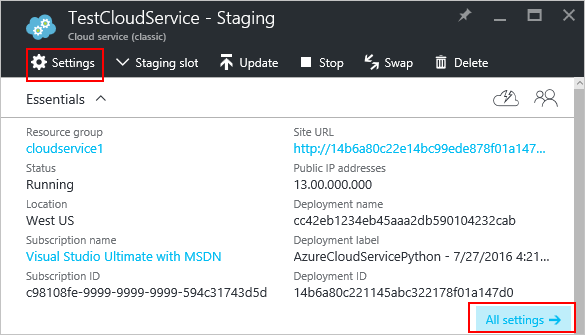
Linki Ustawienia lub Wszystkie ustawienia będą otwierać ustawienia , w których można zmienić właściwości, zmienić konfigurację, zarządzać certyfikatami, konfigurować reguły alertów i zarządzać użytkownikami , którzy mają dostęp do tej usługi w chmurze.

Zarządzanie wersją systemu operacyjnego gościa
Domyślnie platforma Azure okresowo aktualizuje system operacyjny gościa do najnowszego obsługiwanego obrazu w ramach rodziny systemów operacyjnych określonych w konfiguracji usługi (cscfg), na przykład Windows Server 2016.
Jeśli chcesz określić określoną wersję systemu operacyjnego, możesz ją ustawić w obszarze Konfiguracja.
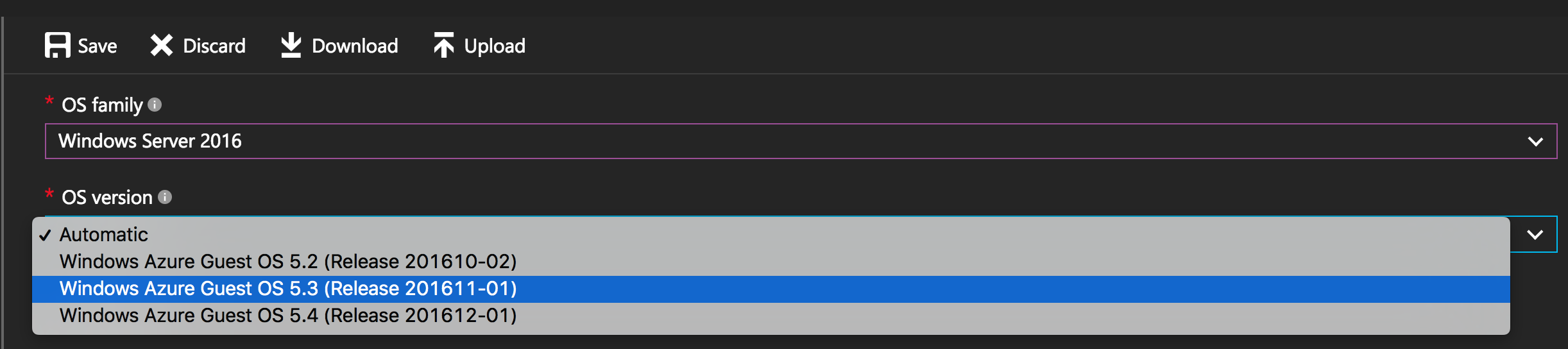
Ważne
Wybranie konkretnej wersji systemu operacyjnego powoduje wyłączenie automatycznych aktualizacji systemu operacyjnego i poprawianie odpowiedzialności. Musisz się upewnić, że wystąpienia roli otrzymują aktualizacje lub możesz uwidocznić aplikację w celu luk w zabezpieczeniach.
Monitorowanie
Możesz dodać alerty do usługi w chmurze. Kliknij pozycję Ustawienia>Reguły alertów>Dodaj alert.
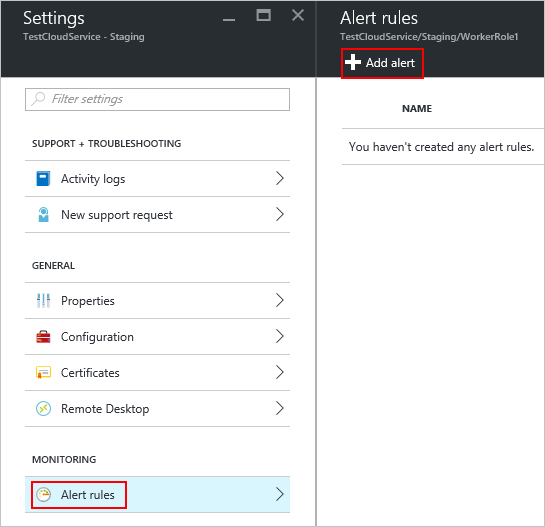
W tym miejscu możesz skonfigurować alert. W polu listy rozwijanej Metryka można skonfigurować alert dla następujących typów danych.
- Odczyt dysku
- Zapis dysku
- Sieć w sieci
- Sieć wychodząca
- Procent użycia procesora CPU
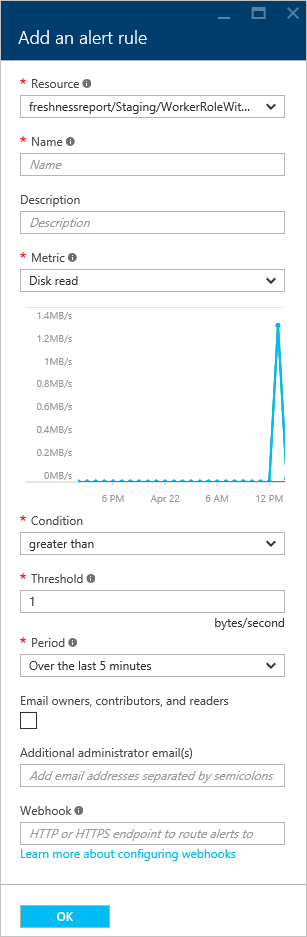
Konfigurowanie monitorowania z kafelka metryki
Zamiast korzystać z reguł alertów ustawień>, możesz kliknąć jeden z kafelków metryk w sekcji Monitorowanie usługi w chmurze.
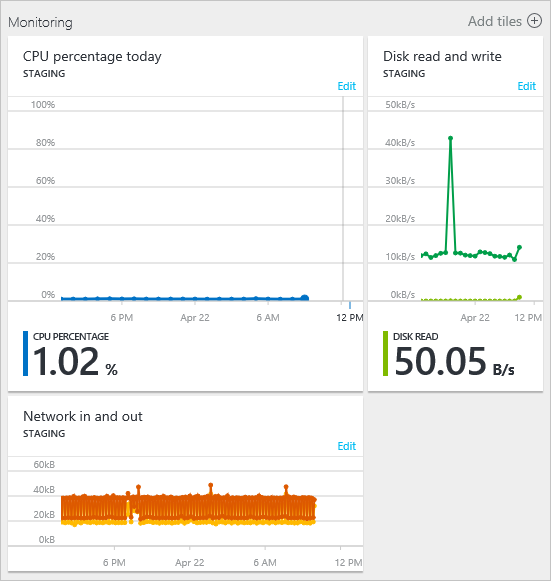
W tym miejscu możesz dostosować wykres używany z kafelkiem lub dodać regułę alertu.
Ponowne uruchomienie, odtworzenie obrazu lub pulpitu zdalnego
Pulpit zdalny można skonfigurować za pomocą Azure Portal (konfigurowanie pulpitu zdalnego), programu PowerShell lub programu Visual Studio.
Aby ponownie uruchomić, odtworzyć obraz lub zdalnie w usłudze w chmurze, wybierz wystąpienie usługi w chmurze.
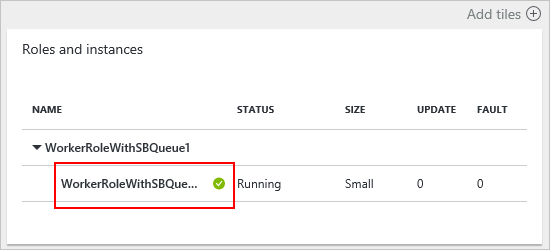
Następnie możesz zainicjować połączenie pulpitu zdalnego, zdalnie ponownie uruchomić wystąpienie lub zdalnie odtworzyć obraz (zacznij od nowego obrazu) wystąpienia.
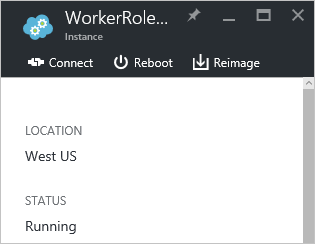
Ponowne konfigurowanie pliku .cscfg
Może być konieczne ponowne skonfigurowanie usługi w chmurze za pomocą pliku konfiguracji usługi (cscfg). Najpierw musisz pobrać plik cscfg, zmodyfikować go, a następnie przekazać go.
Kliknij ikonę Ustawienia lub link Wszystkie ustawienia , aby otworzyć pozycję Ustawienia.
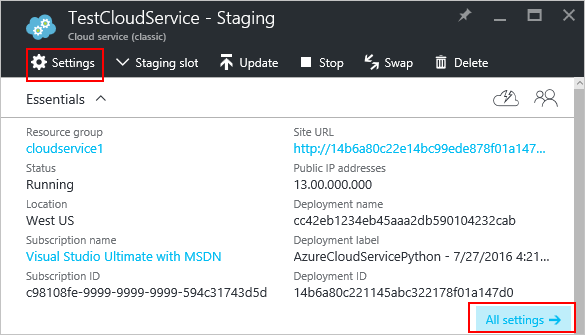
Kliknij element Konfiguracja .
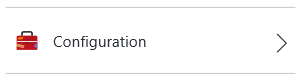
Kliknij przycisk Pobierz.
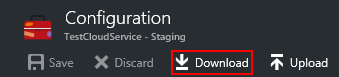
Po zaktualizowaniu pliku konfiguracji usługi przekaż i zastosuj aktualizacje konfiguracji:
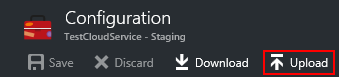
Wybierz plik cscfg i kliknij przycisk OK.
Następne kroki
- Dowiedz się, jak wdrożyć usługę w chmurze.
- Skonfiguruj niestandardową nazwę domeny.
- Zarządzanie usługą w chmurze.
- Konfigurowanie certyfikatów TLS/SSL.